我们讨论了很多有关意外丢失重要数据时如何还原数据的问题,就好像这就是重点。 实际上,您可以做的更重要的事情是备份数据,以防万一发生意外情况。
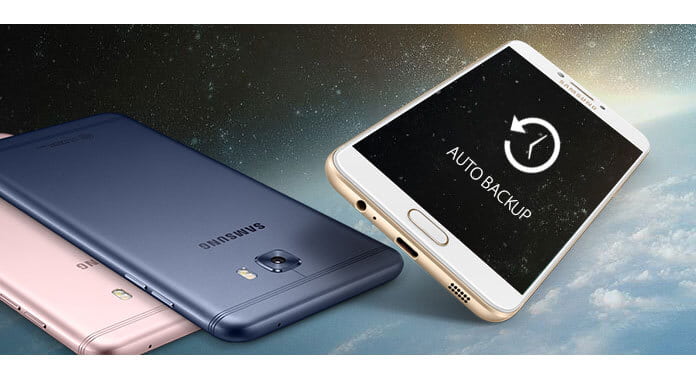
为了帮助您解决此问题,许多智能手机或服务现在提供自动备份功能,以防万一您忘记备份数据。 三星自动备份,Google +自动备份是众所周知的。 在下面的文章中,我们将以三星自动备份为例,并收集人们对自动备份的一些疑问。 我们尝试为您提供答案,希望您可以更好地了解自动备份。
自动备份是一项服务(通常是免费的),使您可以将设备上的数据自动备份到云服务。 至于三星自动备份,它是完全备份的软件,与三星外部驱动器捆绑在一起,还允许进行实时模式甚至是计划模式的备份。
看来您正在通过自动备份在图库中看到您的照片。 从三星设备中删除自动备份照片非常容易。
步骤 1 转到“ Google”,“同步设置”,然后取消选中“同步Google+照片”和“同步Picasa网络相册”,如下所示。
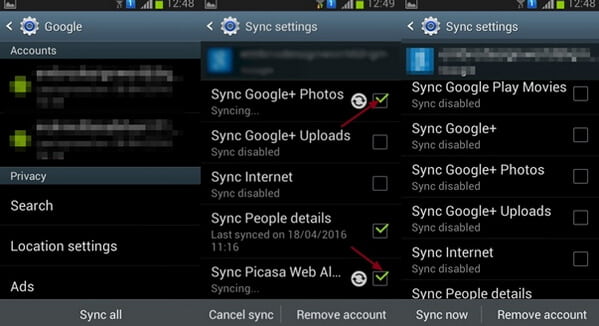
步骤 2 转到“设置”>“应用程序管理器”>“图库”>“清除数据”。
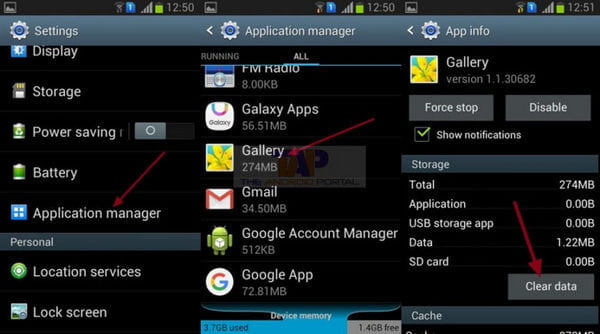
清除Gallary缓存数据后,重新启动设备,您将无法再次看到自动备份数据。
要启用自动备份非常容易,我将举一个例子,向您展示如何在Samsung Galaxy S7 / Edge上使用自动备份。 您可以按照类似的步骤启用Galaxy S4自动备份等功能。
步骤 1 转到“设置”,然后选择“备份并重置”标签。
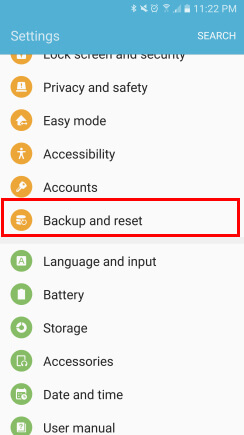
步骤 2 要使用此功能,请确保您拥有三星帐户,然后点击“备份我的数据”。

步骤 3 阅读自动备份说明,然后打开“自动备份”按钮。
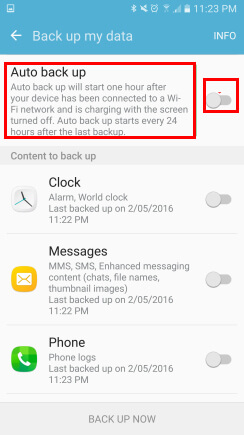
步骤 4 现在启用了三星自动备份,您还可以选择其他内容进行备份,包括时钟,消息,电话,设置等。
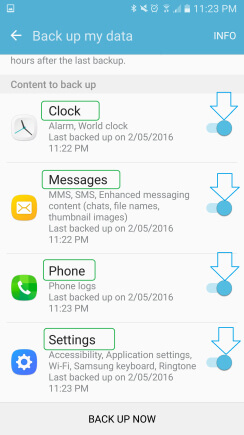
要知道照片的存储方式和确切位置可能是一个挑战,但是自动备份的照片将存储在以下任意一项中:Google +,投递箱或BitTorrent Sync。
通常,三星自动备份将在您的设备连接到Wi-Fi网络并在屏幕关闭的情况下进行充电一小时后开始。 自动备份在上次备份后每24小时开始。 因此,如果没有进行自动备份,则可以检查是否满足所有条件。
许多用户可能会担心自动备份会备份您拍摄的每张照片,并将其保存到数据库中,因此有些人会很犹豫。 您始终可以禁用自动备份功能,或从“自动备份”图库中删除照片,但是同样,这完全是可选的。
您不必启用照片自动备份功能,但是如果您这样做,则永远不会丢失照片,只要丢失手机,或者Galaxy S4内的微型SD卡发生故障。 安全,可靠且容易。
如果您发现烦人的自动备份功能并且已经禁用了“自动备份”,那么当智能手机丢失或破裂时,您很可能会丢失重要数据。 但请放心,您仍然可以使用功能强大的Android数据恢复工具取回Android数据。
在这里我们要推荐 适用于Android的FoneLab,它是专业的Android恢复工具,可帮助您扫描设备上的所有文件并轻松恢复丢失或删除的文件。 免费下载该程序并学习 如何恢复Android数据 没有自动备份。

查看如何使用以下视频还原Android文件:


在本文中,我们以Samsung自动备份为例,向您展示了自动备份的工作原理以及如何删除自动备份图片。 您还可以了解更多有关 Google+自动备份 这里。 还有关于自动备份的问题吗? 随时在下面留下您的评论。